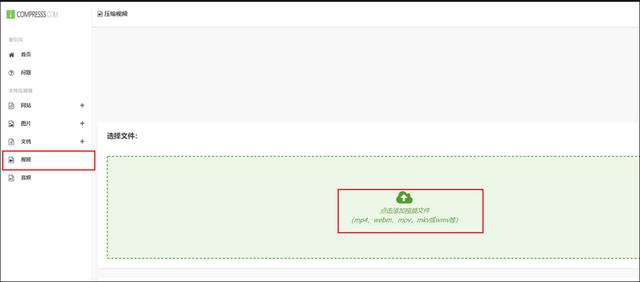应用程序在Windows 10上停止响应的情况并不少见。发生这种情况时,您可以强制应用程序关闭,从而有效地解冻该应用程序。以下是在Windows 10上强制退出应用程序的方法。

尝试键盘快捷键
当您使用的应用突然冻结时,这令人沮丧。我们已经完成了—至少单击20次“ X”按钮以关闭冻结的程序。有更好的方法。
聚焦冻结的应用程序后,按键盘上的Alt F4将其关闭。如果Windows桌面成为焦点,则会显示“ Shut Down Windows”提示。
这并每次都行-某些冻结的应用程序将无法响应。

在“任务管理器”打开的情况下,选择要强制退出的任务,然后选择“结束任务”。
这个大多数人应该都清楚,同时按下ctrl alt del后选择任务管理器就行啦;
使用命令提示符强制退出应用
win r调出cmd命令窗户

您可以从命令提示符中查找并强制退出任务。通过在Windows搜索栏中键入“ cmd” 打开命令提示符,然后从搜索结果中选择“命令提示符”应用程序。
在命令提示符中,键入 tasklist 并按“ Enter”。执行后,命令提示符将显示当前正在运行的程序,服务和任务的列表。

列表肯定会有些庞大,因此请记住.exe在程序名称的末尾附加。准备好强制退出程序后,执行以下命令:
因此,如果要强制退出记事本,请运行以下命令:
将返回成功消息,让您知道您已成功强制退出有问题的应用程序。
当然,您始终可以重新引导或关闭PC来关闭真正卡住的应用程序。
,